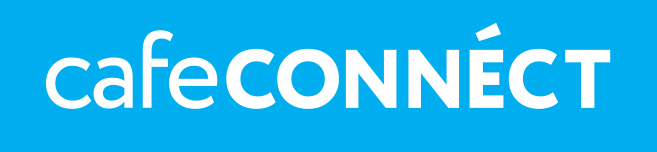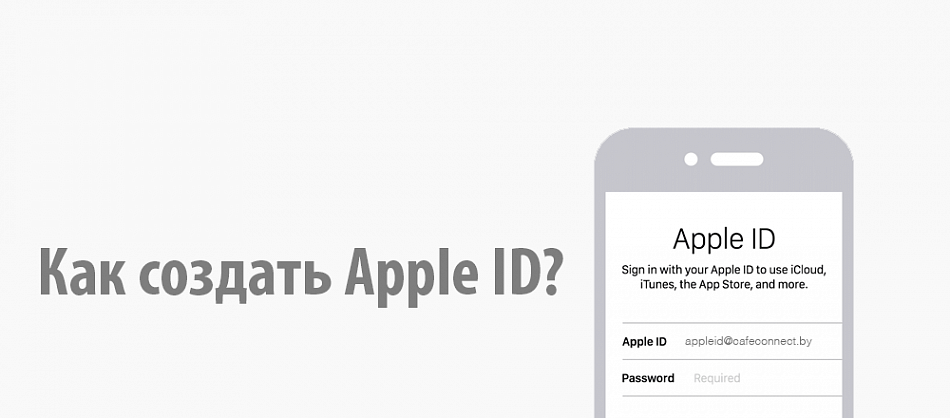
Сегодня мы расскажем как создать свою учётную запись Apple ID для загрузки приложений из AppStore без кредитной карты.
Проблемой для многих является именно регистрация в магазине приложений без карточки. Не все её имеют, а некоторые просто боятся подключать. Я расскажу о 2 основных способах, которые очень похожи: создание аккаунта на iPhone, iPad или Mac через App Store или через программу iTunes (https://itunes.apple.com).
Вариант 1: На устройстве iPhone, iPad или iPod touch
1. Открываем программу App Store на устройстве;
2. Ищем любое бесплатное приложение и нажимаем «Загрузить»;
3. Выбираем пункт «Создать Apple ID»;

4. Вводим свои личные данные и дату рождения (ВАЖНО). Пользователи младше 13 лет не смогут создать Apple ID, а пользователи младше 18 лет будут иметь ограничения при использовании;
5. В следующем окне «Способ оплаты» выбираем пункт «Нет»; Нужно указать пароль - он должен содержать 1 большую, одну строчную букву, один спецсимвол и не менее 8 символов. Тогда он считается надёжным и подойдёт для регистрации;
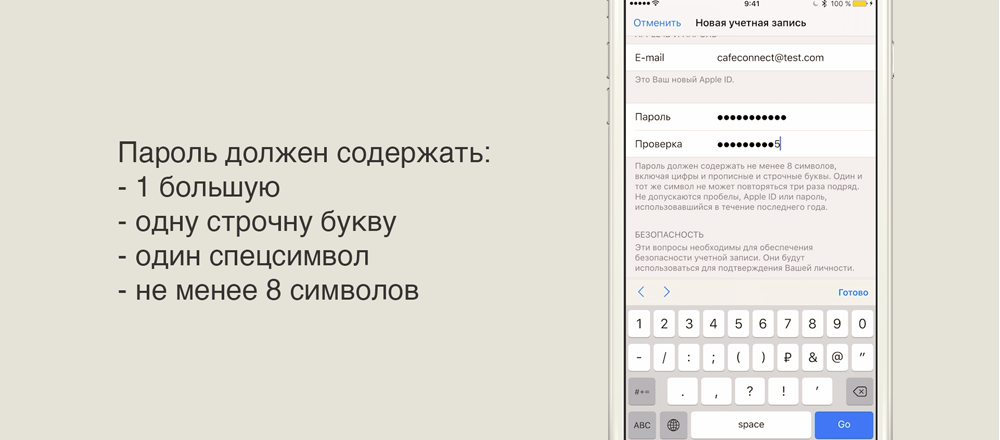
6. Нажимаем «Далее» и дожидаемся письма с подтверждением на указанную вами электронную почту. Подтверждаем свои данные.
Теперь вам доступна функция загрузки бесплатных приложений.
Вариант 2: На компьютере Mac или PC
1. Устанавливаем iTunes на ваш компьютер (здесь) находятся самые актуальные версии программы. Если вы пользуетесь Mac OS, то программа установлена "из коробки";
2. Ищем любое бесплатное приложение и нажимаем "Загрузить";
3. Выбираем пункт "Создать Apple ID";
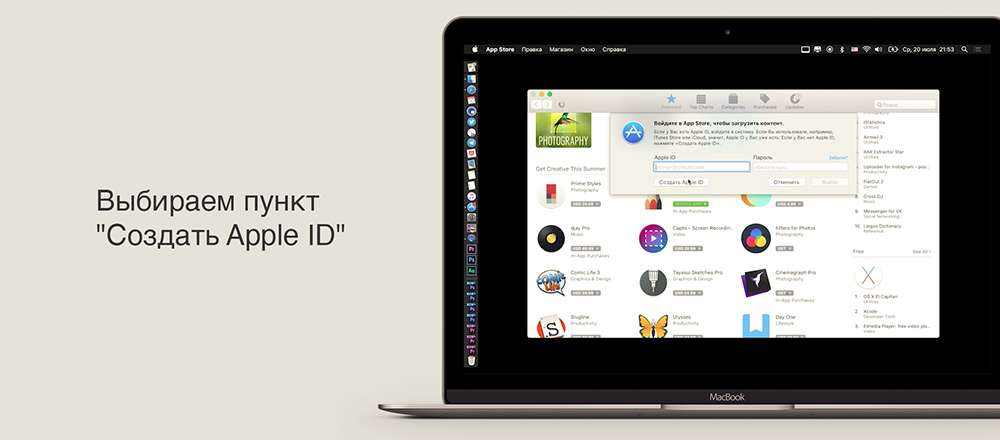
4. Выполняем все вышеперечисленные действия.
Вот так можно легко и просто создать аккаунт Apple ID без кредитной карты имея 2 различных приложения и способа.
Чтобы стал доступен iCloud нужно зайти в приложение, ввести свой Apple ID и ответить на дополнительные вопросы. Теперь все фишки сервиса (синхронизация в приложениях между устройствами, «Найти iPhone», резервное копирование и др.) будут работать и у вас.